
Inhoudsopgave:
- Auteur John Day [email protected].
- Public 2024-01-30 11:17.
- Laatst gewijzigd 2025-01-23 15:01.

Dit zal je helpen om verbinding te maken met de WIFI van je universiteit met je Raspberry Pi, voor schoolprojecten. Meestal is de wifi van de school grijs en kun je deze niet selecteren voor gebruik op je Raspberry Pi.
Stap 1: Maak verbinding met uw Raspberry Pi
Log op afstand in op uw Raspberry Pi, of als een Raspberry Pi Desktop, of Headless. Stap gewoon in je Raspberry Pi lol!
Stap 2: Opdrachtprompt openen
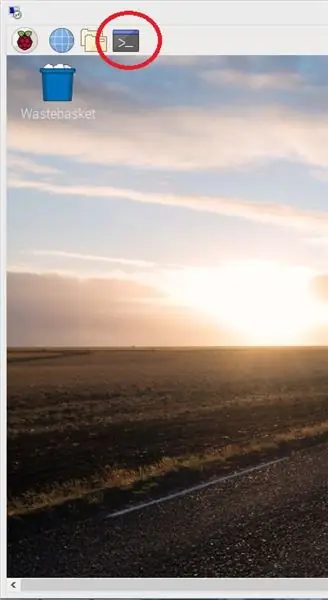
Klik op het pictogram dat in de afbeelding is gemarkeerd … rode cirkel eromheen
Stap 3: Open het bestand Wpa_supplicant.conf
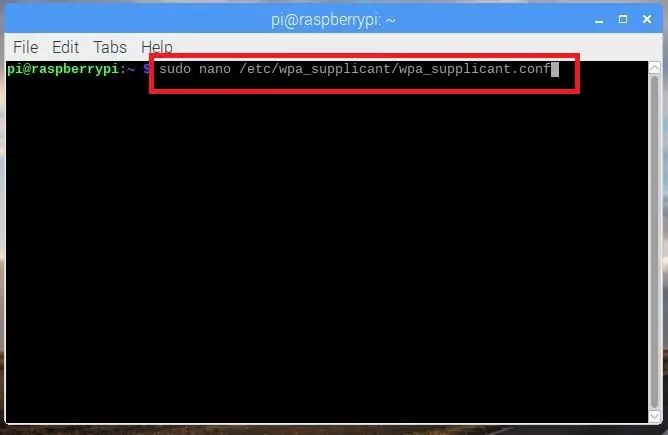
typ precies wat je in de afbeelding ziet in de opdrachtprompt en druk op enter.
Stap 4: Configureer het Wpa_supplicant.conf-bestand om de WIFI van de school te gebruiken
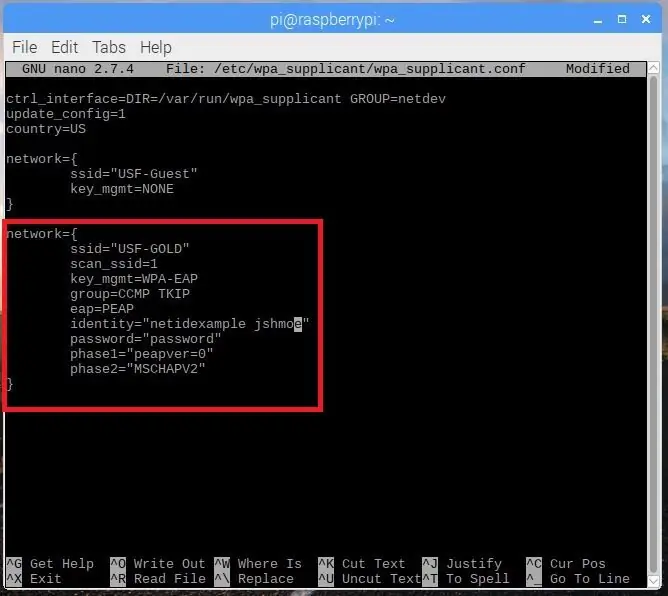
Typ wat u ziet gemarkeerd in de rode rechthoek. Waar staat "identity=" na het gelijkteken en tussen de aanhalingstekens zet je je school net id, meestal de eerste initiaal van de voornaam en de volledige achternaam, bijvoorbeeld Joseph Schmoe zou jschmoe zijn. Waar staat "password=" na het gelijkteken en tussen de aanhalingstekens gebruik je wachtwoord dat je voor school gebruikt oftewel je single sign-on wachtwoord, oftewel het wachtwoord dat je gebruikt voor canvas etc. Dit zou ook moeten werken voor eduroam Ik heb het niet geprobeerd het is echter, waar het zegt "ssid=" na het gelijkteken en tussen de aanhalingstekens, vervang USF-GOLD door eduroam, spel eduroam precies zoals het wordt weergegeven op de WIFI-verbinding, dwz hoofdletters enz. U kunt extra WIFI-verbindingen toevoegen na de haakje sluiten "}".
Wanneer u klaar bent, drukt u op ctrl-X, vervolgens op Y en vervolgens op enter om het bijgewerkte bestand wpa_supplicant.conf op te slaan
Stap 5: HERSTART PI
Wanneer u klaar bent met het bijwerken van het bestand wpa_supplicant.conf
HERSTART RASPBERRY PI
Stap 6: GENIET
Nadat je je Raspberry Pi opnieuw hebt opgestart, zou je de grijze USF-GOLD WIFI nog steeds grijs moeten zien, maar nu met een vinkje ernaast.
Aanbevolen:
Verbind je Magicbit met Thingsboard: 3 stappen

Verbind je Magicbit met Thingsboard: in dit project gaan we gegevens verzenden van sensoren die zijn verbonden met magicbit die we visueel op het thingsboard kunnen weergeven
Verbind en pas uw verbonden oplossingen aan met Hologram Nova en Ubidots: 9 stappen

Verbind en pas uw verbonden oplossingen aan met Hologram Nova en Ubidots: gebruik uw Hologram Nova om uw infrastructuur achteraf aan te passen. Stel de Hologram Nova in met een Raspberry Pi om (temperatuur)gegevens naar Ubidots te sturen. In de volgende gids zal Ubidots demonstreren hoe je een Hologram Nova instelt met behulp van een Raspberry Pi en een te
Verbind uw RevPi Core + RevPi DIO met Ubidots: 8 stappen

Verbind uw RevPi Core + RevPi DIO met Ubidots: Revolution Pi is een open, modulaire en duurzame industriële pc gebaseerd op de gevestigde Raspberry Pi en voldoet aan de EN61131-2-standaard. Uitgerust met de Raspberry Pi Compute Module kan de RevPi Core Base naadloos worden uitgebreid met de juiste
Verbind uw installatie met de cloud: 10 stappen

Connect Your Plant to the Cloud: In ons kantoor staat een cactus die niet de aandacht kreeg die hij verdiende. Omdat ik bij een IT-bedrijf werk en wilde experimenteren met LoRa, serverloze oplossingen en AWS, noemde ik onze cactus Steeve en verbond hem met de cloud. U kunt nu mon
Monitorjurk - Verbind hartsignalen met het IoT: 18 stappen (met afbeeldingen)

Monitorjurk - Verbind hartsignalen met het IoT: de monitorjurk is een experiment in het onderzoeken van verschillende manieren om de hartactiviteit van de drager te digitaliseren en om de gegevens te verwerken. Drie elektroden in de jurk meten de elektrische signalen die door de drager lopen lijf
